Emulator Android Bagus dan Stabil - Ingin merasakan aplikasi Android? namun tidak memiliki smartphone bersystem operasi android?. Jika Anda memiliki komputer atau laptop, Anda bisa mewujudkan keinginan Anda tersebut. Karena dengan Emulator Android, Anda bisa mengoperasikan aplikasi android di komputer ataupun laptop anda.
Emulator adalah salah satu aplikasi yang dapat digunakan untuk menjalankankan aplikasi android di perangkat komputer, laptop, netbook dengan bermacam windows yang digunakan. Sehingga, dengan Emulator Android Anda memiliki environment system operasi android di PC anda menjadikan pc anda dengan mudah untuk menginstal aplikasi dan game android semacam W
hatApps, MyPeople, WeChat, Angry Birds dan yang paling baru BlackBerry Messenger.Nah, dari sejumlah android emulator yang ada, berikut ini adalah
5 Emulator Android Bagus dan Stabil yang bisa Anda pilih
Youwave adalah android emulator premium/berbayar dengan harga yang relatif murah, yakni hanya $14.99 untuk basic, sementara untuk yang home $ 19.99. fungsi serta kegunaannya tak jauh berbeda dengan android emulator lain, yaitu untuk memudahkan pengguna untuk mencari serta menginstall aplikasi android favorit Anda di perangkat komputer maupun laptop. Emulator ini juga tersedia versi trialnya yang aktif hingga 10 hari, sehingga Anda yang ingin mencobanya, bisa mengunduh versi trialnya dahulu. anda bisa mendownload nya disini :
https://youwave.com/
Jar of Beans - Android Jelly Beans (4.1.1) Emulator - PORTABLE for Windows + Playstore + Play music + ARM Compatibility APP (with LIBHOUDINI XOLO)+ ROOT + Busybox + Flash player + DEODEX + BACKUP MY APP + CHECK HAXM + DRIVER + Physical Drive FAT32/NTFS + CUSTOM KERNEL and more, iklan dari jar of bean di forum xpda buatan member unrealmanu.
Jar of beans adalah emulator android portable, sehingga bila ingin memakai software ini, Anda tak harus menginstalnya lebih dulu di komputer/laptop , jar of beans adalah program buatan personal sehingga anda bebas mendownload nya tanpa membayar
Bluestacks adalah salah satu android emulator terbaik yang banyak digunakan saat ini. dengan sejumlah fitur menarik, bluestack terbilang cukup ringan dijalankan di komputer maupun laptop. spesifikasi minimum untuk bluestack adalah ram 2gb dan prosesor pentium 4 dualcore. selain ringan bluestack juga gampang dalam penginstalan dan penggunaanya. aplikasi ini tidak memungut bayar dari para pendownloadnya. anda bisa mendownload cara online disini
http://www.bluestacks.com/
Software emulator ini adalah official (resmi dari pihak Android) android emulator atau yang biasanya disebut dengan android SDK. untuk penginstalan dan pengunaan perlu teknikal yang sedikit advance karena program ini memakai system terminal dan tidak menggunakan GUI yang familer untuk kalangan awam pemrograman. Android-SDK merupakan tools bagi para programmer yang ingin mengembangkan aplikasi berbasis google android. Android SDK mencakup seperangkat alat pengembangan yang komprehensif. Android SDK terdiri dari debugger, libraries, handset emulator,dokumentasi, contoh kode, dan tutorial. Saat ini Android sudah mendukung arsitektur x86 pada Linux (distribusi Linux apapun untuk desktop modern), Mac OS X 10.4.8 atau lebih, Windows XP atau Vista. anda bisa ke situs
https://developer.android.com/sdk/index.html?hl=sk untuk mendownload dan mepelajari lebih dalam mengenai android SDK
Genymotion adalah emulator Android generasi tarbaru dari proyek open source AndroVM yang dipercaya oleh 300.000 pengembang aplikasi mobile. Genymotion lebih mudah digunakan dan memiliki lebih banyak fungsi dibanding generasi sebelumnya.
Emulator Genymotion menggunakan arsitektur virtualization x86 sehingga jauh lebih efisien. Emulator Genymotion juga mengambil kelebihan dari akselerasi hardware "OpenGL", sehingga memungkinkan anda untuk menguji aplikasi anda dengan performa 3D yang menakjubkan. - See more at: http://www.downloadsoftwaregratisan.com/2013/11/Download-Emulator-Android-Genymotion-201-Gratis.html#sthash.dHy8Kdun.dpuf
Genymotion adalah em
ulator Android generasi tarbaru dari proyek open source AndroVM yang dipercaya oleh 300.000 pengembang aplikasi mobile. Genymotion lebih mudah digunakan dan memiliki lebih banyak fungsi dibanding generasi sebelumnya. Emulator Genymotion
menggunakan arsitektur virtualization x86 sehingga jauh lebih efisien. Emulator Genymotion juga mengambil kelebihan dari akselerasi hardware "OpenGL", sehingga memungkinkan anda untuk menguji aplikasi anda dengan performa 3D yang menakjubkan. Software android emulator terbaik ini memiliki kegunaan untuk menguji kecepatan serta presentasi aplikasi android yang ada di dalam perangkat komputer/laptop. untuk mendownload bisa anda ke situs officialnya di
http://www.genymotion.com/.
5 Emulator Android terbaik di atas bisa Anda gunakan jika Anda ingin menjalankan aplikasi Android di komputer atau laptop. Jadi, Anda yang tidak memiliki perangkat android tetap bisa merasakan serunya aplikasi dan game Android. Dengan layar yang lebih luas, tentu akan lebih puas.
Sumber






































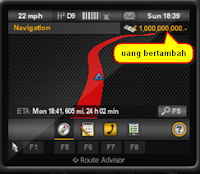







.jpg)
